Содержание
- 1 Пароль Asus – Как сбросить роутер
- 2 Как сбросить Пароль Asus
- 3 Как перезагрузить роутер Asus
- 4 Входим в роутер Asus
- 5 Пароль Asus – вход
- 6 Имя пользователя и пароль пользователя Asus
- 7 Пароль Asus – Главный экран
- 8 Пароль Asus – решения проблем входа
- 9 Изменить настройки DNS вашего роутера
- 10 Пароль Asus – что я должен изменить?
- 11 Пароль Asus – Вход в Asus
- 12 Изменение настроек DNS на Asus
- 13 Настройте раздел DNS вашего Asus RT-N66U
- 14 Инструкции по переадресации портов Asus
- 15 Учётная запись роутера Asus — что это?
- 16 Если забыли пароль к настройкам роутера
- 17 Заключение
- 18 Заходим в BIOS на ноутбуке ASUS при помощи клавиш
- 19 Особенности входа в BIOS на ноутбуках ASUS под управлением Windows 8/8.1/10
Пароль Asus – забыли пароль?
Если ваш поставщик услуг Интернета предоставил вам ваш маршрутизатор, вы можете попытаться позвонить им и узнать, знают ли они, имя пользователя и пароль вашего маршрутизатора, или, может быть, они могут сбросить его для вас.
Если вы все еще не можете войти в систему, вам, вероятно, придется сбросить настройки маршрутизатора по умолчанию.
(Похожие статьи: как скачать и установить браузер Тор Mac oS, Windows и Linux, забыли пароль iTunes, iCloud или App Store? Как сбросить Apple id? Как сбросить пароль iTunes, iCloud или App Store?, iPad ошибка 3194 в iTunes при восстановлении).
Пароль Asus – Как сбросить роутер
Существует разница между сбросом маршрутизатора и перезагрузкой маршрутизатора. Когда вы перезагружаете маршрутизатор, это означает, что вы включаете и выключаете его. Сброс вашего маршрутизатора включает его возврат к заводским настройкам.
Возможно, вы забыли пароль для своего маршрутизатора, и теперь вы хотите сбросить пароль. Сначала вам нужно сбросить маршрутизатор до заводских настроек, затем вы можете использовать пароль по умолчанию для доступа к роутеру.
- Как разблокировать Meizu пароль если его забыл?
Как сбросить Пароль Asus
При сбросе маршрутизатора изменяются следующие настройки :
- Имя и пароль маршрутизатора
- Имя пользователя и пароль Wi-Fi
- Имя пользователя и пароль ISP
- Любые настройки портов, которые вы создали
- Любые настройки брандмауэра , которые вы сделали
- В основном, любые изменения конфигурации, которые вы сделали для своего маршрутизатора.
Как вы, вероятно, можете сказать из приведенного выше списка, сброс маршрутизатора – серьезная затея. Нужно действовать с осторожностью.
- Как восстановить пароль на Айфон и Айпад?
- Чтобы сбросить ваш маршрутизатор, найдите крошечную кнопку возврата, обычно расположенную на задней панели маршрутизатора.
- В то время как маршрутизатор подключен, использовать штифт или конец скрепки, чтоы нажать и удерживать кнопку сброса. Вам нужно будет удерживать, ее около 10-20 секунд.
- Как правило, вам нужно подождать, пока свет не изменится на маршрутизаторе. В зависимости от марки и модели вашего маршрутизатора индикаторы могут начать мигать и переходить в разные режимы, или они могут начать мигать.
- Когда вы отпускаете кнопку сброса, маршрутизатор должен быть сброшен до заводских настроек.
Беспроводной маршрутизатор
Процесс сброса вашего беспроводного маршрутизатора одинаков. Найдите кнопку сброса, расположенную на задней панели маршрутизатора. Используйте штифт, скрепку для бумаги или футляр для нажатия и удерживайте кнопку сброса в течение примерно 10 секунд или до тех пор, пока свет на маршрутизаторе не изменится.
- Как разблокировать Samsung Galaxy пароль? «Пошагавшая инструкция».
DSL-маршрутизатор
Те из вас, у кого есть DSL-маршрутизатор , также должны связаться с вашим интернет-провайдером для получения пароля WAN для подключения к Интернету. Если вы не уверены в том, какой тип маршрутизатора вы проверите на задней панели маршрутизатора. Если ваш маршрутизатор подключен к телефонной линии, есть хороший шанс, что это DSL-маршрутизатор .
Как перезагрузить роутер Asus
Перезагрузка маршрутизатора означает задействование мощности для него. Если вы хотите перезагрузить маршрутизатор, выполните следующие действия:
- Отсоедините разъем питания от задней части маршрутизатора и подключите его обратно.
- Подождите около 30 секунд, чтобы маршрутизатор перезагрузился .
- Ваше интернет-соединение будет отключено при перезагрузке маршрутизатора. Если кто-то использует компьютер в сети для доступа в Интернет, вы можете их предупредить.
Входим в роутер Asus
Нам нужно знать внутренний IP-адрес вашего маршрутизатора Asus RT-N66U (Это пример), прежде чем мы сможем подключиться к нему.
| IP-адреса Asus RT-N66U |
| 192.168.1.1 |
Если вы не видите IP-адрес вашего маршрутизатора в списке выше. Существует два дополнительных способа определения IP-адреса вашего маршрутизатора:
Как найти IP-адрес внутреннего маршрутизатора
У нас есть два программного обеспечения, которые могут найти IP-адрес вашего маршрутизатора. Оба они являются бесплатными. Вы можете использовать бесплатные программные средства или командную строку Windows, чтобы найти IP-адрес вашего маршрутизатора.
- Загрузите бесплатное статическое IP-программное обеспечение , которое сообщит вам ваш внутренний IP-адрес вашего маршрутизатора (он будет называться «адрес шлюза»).
- Загрузите бесплатное программное обеспечение Wireless Network Router Detector , которое также сообщит вам IP-адрес вашего маршрутизатора и IP-адреса любых других маршрутизаторов в вашей сети, если у вас их несколько.
- Используйте командную строку Windows для поиска IP-адреса вашего маршрутизатора вручную.
Чтобы найти внутренний IP-адрес маршрутизаторов, самый простой метод – это небольшой инструмент командной строки ipconfig, который есть в Windows. Сначала вам нужно нажать « Пуск» и найти команду « Выполнить» . Вы должны увидеть небольшое диалоговое окно, которое выглядит примерно так.
В диалоговом окне запуска введите cmd и нажмите клавишу ввода или нажмите кнопку « ОК» . Вы должны увидеть черное окно с белым текстом, называемое командной строкой.
- Как разблокировать пароль Xiaomi Redmi 4? «Пошагавшая инструкция».
В командной строке введите ipconfig и нажмите enter. Вы должны увидеть результаты, которые выглядят следующим образом.
Я обвел IP-адрес маршрутизаторов красным цветом на приведенном выше изображении. Обратите внимание, что Windows перечисляет его под заголовком Default Gateway.
Пароль Asus – вход
Asus имеет веб-интерфейс для конфигурации. Вы можете использовать любой веб-браузер, который вам нужен для входа в Asus RT-N66U. В этом примере мы будем использовать Internet Explorer.
Введите внутренний IP-адрес Asus
Поместите внутренний IP-адрес вашего Asus RT-N66U в адресную строку вашего веб-браузера. Это выглядит так:
Затем нажмите клавишу Enter на клавиатуре. Появится диалоговое окно с запросом на ваше имя пользователя и пароль Asus.
Имя пользователя и пароль пользователя Asus
Вы должны знать имя пользователя и пароль для входа в свой Asus. Ниже перечислены все возможные имена пользователей и пароли для Asus по умолчанию. Если вы не знаете свой введите все пока не попадётся ваш.
| Asus | ||
| Model | Default Username | Default Password |
| AAM6010EV-T4 | Admin | Admin |
| AAM6310 | root | root |
| G-136 | admin | epicrouter |
| RT-G32 | unknown | unknown |
| RT-N10 | admin | admin |
| RT-N10E | admin | password |
| RT-N12HP_B1 | admin | password |
Если вашей модели нет в списке попробуйте написать логин: admin и пароль: admin, данная комбинация чаще всего встречается.
Введите свое имя пользователя и пароль в появившемся диалоговом окне. Это выглядит так:
- Asus ZenFone AR обзор: цена, характеристика и где купить.
Пароль Asus – Главный экран
Теперь вы должны увидеть главный экран Asus, который выглядит следующим образом.
Если вы видите этот экран, то поздравляем, теперь вы вошли в свой Asus. Теперь вы готовы следовать одному из наших других руководств.
Пароль Asus – решения проблем входа
Если вы не можете войти на свой маршрутизатор, вот несколько возможных решений, которые вы можете попробовать.
Пароль Asus не работает
Вы должны попробовать другие пароли Asus. У нас есть большой список паролей Asus, которые вы можете попробовать.
| Asus Usernames | Asus Passwords |
| admin | admin |
| admin | password |
| unknown | unknown |
Интересно: Лучший бюджетный смартфон лета 2017 года до 15000 рублей.
Возможно, ваш пароль по умолчанию вашего маршрутизатора отличается от того, что мы здесь перечислили.
Изменить настройки DNS вашего роутера
Некоторые интернет-провайдеры предпочитают злоупотреблять системой DNS и сопоставлять неизвестные имена серверам, которым они управляют. Это можно сделать так, чтобы вы не знали, что происходит, поскольку ваш маршрутизатор получает свои настройки DNS от вашего интернет-провайдера. Например, если у вас есть один из этих интернет-провайдеров, которые захватывают ваш DNS, и вы пытаетесь переходить в Интернет на «some-random-site.com», а «some-random-site.com» не существует, вы можете получить страницу назад от вашего интернет-провайдера с местной рекламой на нем.
Изменив настройку DNS в своем маршрутизаторе, вы эффективно измените настройку DNS для каждого компьютера в своей сети. Это связано с тем, что когда устройство подключено к вашей сети, ваш маршрутизатор автоматически передает свои собственные настройки DNS на это устройство. Таким образом, вы можете защитить всю свою сеть от угона ISP одним параметром.
Также смотрите: лучший бюджетный смартфон лета 2017, июнь, июль.
Пароль Asus – что я должен изменить?
В Интернете есть 2 действительно отличных DNS-сервера, которые вы можете выбрать прямо сейчас: Public DNS и OpenDNS. Если вы не уверены, какой из них выбрать, просто используйте Public DNS.
Когда вы изменяете настройки DNS в своем маршрутизаторе, вам обычно необходимо ввести параметр « Первичный» и « Вторичный» . Вторичный используется только в том случае, если первичный объект не может быть расположен. Вот общие настройки:
Если вы хотите использовать Public DNS, используйте следующие настройки:
- Первичный: 8.8.8.8
- Вторичный: 8.8.4.4
Если вы хотите использовать OpenDNS , используйте следующие настройки:
- 208.67.222.222
- 208.67.220.220
Пароль Asus – Вход в Asus
Чтобы начать настройку DNS-страницы Asus, вам необходимо войти в свой маршрутизатор. Если вы уже вошли в систему, вы можете пропустить этот шаг.
Музыка: вконтакте на айфон скачать бесплатно.
Изменение настроек DNS на Asus
Если вы следовали нашему руководству по регистрации выше, вы должны увидеть этот экран.
Чтобы изменить настройки системы доменных имен , щелкните по выбору в левой части страницы с меткой «LAN» , расположенной под дополнительными настройками.
На этой новой странице щелкните вкладку вверху страницы с надписью DHCP Server.
Настройте раздел DNS вашего Asus RT-N66U
Теперь вы находитесь на странице, подобной той, что вы видите выше. Прокрутите страницу вниз до тех пор, пока вы не перейдете в раздел с настройками DNS и WINS Server .
В указанном поле DNS-сервер введите первичный IP-адрес выбранного вами DNS-сервера.
Большинство маршрутизаторов имеют как минимум два пробела для первичного и вторичного адресов. ASUS RT-N66U имеет только пространство для основного адреса. Поскольку вам редко нужен вторичный адрес, это не должно быть проблемой, но если вы его найдете, вам может понадобиться другой маршрутизатор.
Для детей: лучшие приложения для детей на iOS или Android скачать бесплатно.
Когда все будет сделано с изменениями, которые вы хотите сделать, нажмите кнопку « Применить» в нижней части страницы.
Возможные проблемы при изменении настроек DNS
Большинство устройств в вашей сети не начнут использовать новые настройки DNS до тех пор, пока они не будут перезагружены. После перезагрузки устройства вы можете перейти к его сетевым настройкам и убедиться, что он использует указанные вами DNS-серверы.
Инструкции по переадресации портов Asus
После того, как вы завершили вход в Asus RT-N66U, вы попали на карту сети маршрутизатора . Найдите ссылку в левой части страницы с надписью WAN , она находится под заголовком « Дополнительные настройки» . Это откроет новую страницу вверх, выберите вкладку в верхней части, обозначенную Virtual Server / Port Forwarding .
Настройте раздел «Переадресация портов» вашего Asus
Теперь, чтобы переслать порт, внесите следующие изменения:
Теперь вы находитесь на правильной странице. Прокрутите вниз до тех пор, пока не увидите список переадресации портов . Под этим именем службы введите то, что напоминает вам о том, почему вы пересылаете эти порты, например имя программы.
Рядом с этим диапазон портов вводит номер порта в этом поле, если вы переадресовываете несколько портов, затем вводите их в виде списка, таком как 22,23,24, диапазон, такой как 22-25, или комбинация как 22 , 23, 25-27.
Справа от этого находится локальный IP -адрес IP-адреса, который вы пересылаете этим портам, в это поле. Если вы переадресовываете порт для запуска программы на своем компьютере, вы должны использовать IP-адрес этого компьютера здесь.
После этого находится локальный порт . Введите те же номера, которые вы ввели в диапазон портов , вы можете ввести порты в виде списка, диапазона или их комбинации.
Далее следует протокол , используйте это выпадающее меню, чтобы выбрать тип протокола, который вы хотите использовать.
Когда вы закончите все это, нажмите кнопку « Добавить» справа, а затем « Применить» ниже. Вот и все!
Если ваш роутер не исправен купите новый:
Все о смартфонах: Moto Z2 Force Edition, Moto X4, Oppo R11 ( Review ) и Huawei Mate 10 (Review), BlackBerry KEYone, HTC U11, Meizu Pro 7, Samsung Galaxy Note 8 и Nokia 8.

Учётная запись роутера Asus — что это?
Коротко ответ:учетная запись, представляющая из себя доступ к параметрам роутера, который осуществляется только при указании корректного логина и пароля.Однако данный тип защиты можно отключить.
Простыми словами: роутер (маршрутизатор) — сложное устройство, может состоять из двух процессоров — один отвечает за работу коммутатора, другой — функционирование точки доступа Wi-Fi. Такое устройство имеет множество опций, их количество зависит от конкретной модели, однако часто их действительно немало. Много параметров, отвечающих за уровень приема сети Wi-Fi, режим функционирования, параметры частот, безопасности и другие.
Учетная запись позволяет установить пароль на изменение настроек. Без него изменить параметры роутера Asus будет невозможно. Данную функцию можно отключить. Поддерживается не только девайсами Asus, но и другими производителями.
Полезность учетной записи роутера на примере:
- Купили маршрутизатор.
- Подключили к компьютеру/ноутбук по кабелю.
- Открываем страницу настроек девайса, она может быть доступна по адресам: 192.168.0.1, 192.168.1.1, 192.168.2.1 или другой. Данная информация обычно указана в инструкции.
- После успешного открытия страницы настроек — будет предложено авторизоваться (ввести логин/пароль). Это обычное явление, которое и представляет из себя учетная запись роутера. Логин/пароль, который по умолчанию — обычно указан в инструкции устройства.
- После корректной авторизации — откроются параметры маршрутизатора, которые можно изменять (при наличии соответствующих знаний). Среди настроек также может быть функция изменения логина/пароля учетной записи.
Пример страницы авторизации, где нужно ввести логин/пароль учетной записи маршрутизатора TP-LINK:
РЕКЛАМА
Изменение настроек учетной записи устройства Asus RT-AC55U:
РЕКЛАМА
Если забыли пароль к настройкам роутера
Данная инструкция восстановления доступа в большинстве случаев подойдет для оборудования TP-LINK, ASUS, D-Link и т.д.
Стандартно нужно просто примерно на 10 секунд зажать кнопку сброса параметров, обычно она называется RESET, WPS/RESET, Default:
Второй пример:
РЕКЛАМА
Зажимать необходимо при включенном устройстве.
Возможно полезная информация:
РЕКЛАМА
Рассматриваемый способ сброса параметров — аппаратный. Можно также использовать панель управления Asus, где нужно в настройках активировать раздел Администрирование > Управление настройками > кнопка Восстановить напротив Заводские настройки. Однако в любом случае старайтесь читать инструкцию к девайсу.
Заключение
Выяснили:
- Учётная запись роутера Asus — представляет из себя защищенный паролем доступ к параметрам маршрутизатора.
- Пароль можно изменить в настройках. Стандартный указан в инструкции (если не был изменен).
Удачи.
На главную!05.03.2021 «>Читать! —> Увеличение резкости изображения NVIDIA — что это, как настроить?BSS Multiplatform Plugin — что это за программа?NvNodeLauncher — что это такое? (nvnodejslauncher.exe, NVIDIA NvNode Launcher)NVIDIA Battery Boost — что это?NvBatteryBoostCheckOnLogon — что это за задание?com.android.partnerbrowsercustomizations.tmobile — что это? (Андроид)Letasoft Sound Booster — что это за программа и нужна ли она?Процессор с графическим ядром или без что лучше?РЕКЛАМА</span>Автор: Амиль | Дата публикации: 22.11.2015 БИОС – программная среда, позволяющая вносить необходимые изменения в настройки различных микропрограмм, обеспечивая требуемый порядок работы компьютера/ноутбука и подключенного к нему оборудования. У большинства пользователей необходимость входа в BIOS возникает при желании самостоятельно выполнить переустановку операционной системы. Порядок входа в среду настроек будет различаться в зависимости от производителя непосредственно программной части и непосредственно ноутбука. Ознакомившись с нижеизложенной информацией, вы узнаете, как войти в БИОС на ноутбуке Asus.
Заходим в BIOS на ноутбуке ASUS при помощи клавиш
В стандартной комплектации ноутбуков Asus BIOS запускается при помощи клавиши F2. Если ваш ноутбук подвергался модификациям, затрагивающим БИОС, предварительно сверьтесь со следующей таблицей.


Особенности входа в BIOS на ноутбуках ASUS под управлением Windows 8/8.1/10
Если на вашем ноутбуке ASUS установлена операционная система Windows 8/8.1/10 и вышеописанный метод входа в БИОС не работает, следуйте нижеприведенной инструкции.Важное примечание! На изображениях показан английский текст. Для лучшего понимания процесса даны сопроводительные комментарии на русском языке. Расположение клавиш и пунктов меню остается аналогичным.Откройте настройки (параметры).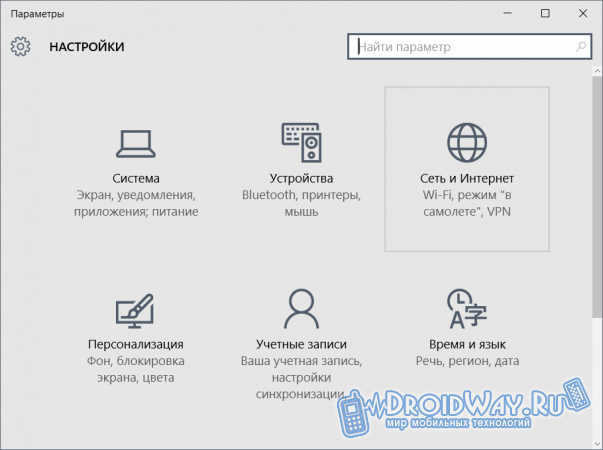
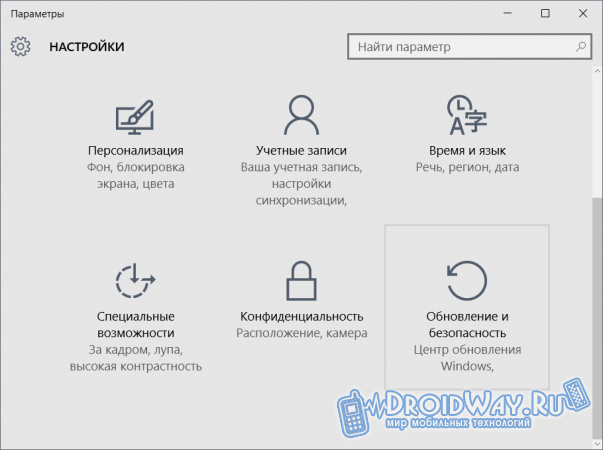
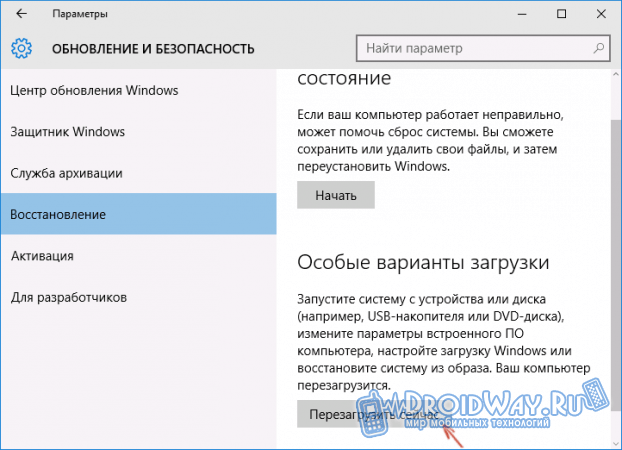


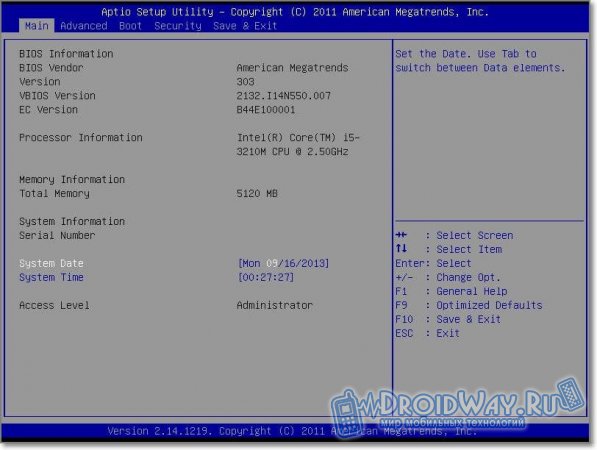
- https://kazizilkree.com/parol-asus/
- http://virtmachine.ru/uchyotnaya-zapis-routera-asus-chto-eto-032021.html
- https://droidway.net/138-vhodim-v-bios-na-noutbukah-asus.html

 Приложение ASUS Router: управление роутером ASUS со смартфона (Android, iOS)
Приложение ASUS Router: управление роутером ASUS со смартфона (Android, iOS) Яндекс.DNS сервера: полная инструкция по настройке от Хомяка
Яндекс.DNS сервера: полная инструкция по настройке от Хомяка Инструкция Как Прошить Роутер Asus (RT-N12) — Где Скачать Обновление Микропрограммы?
Инструкция Как Прошить Роутер Asus (RT-N12) — Где Скачать Обновление Микропрограммы?
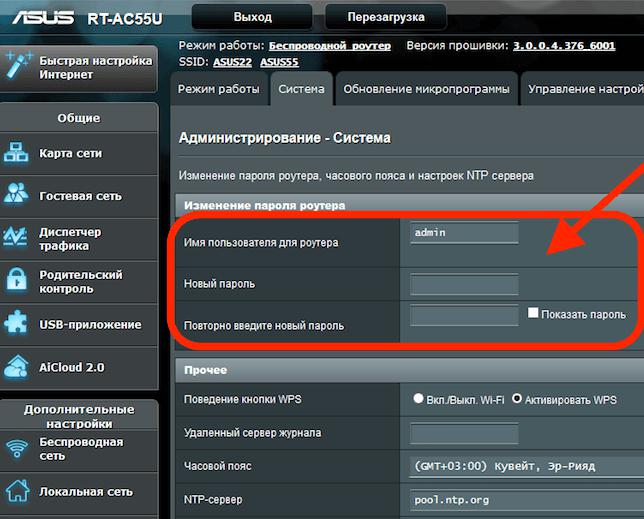

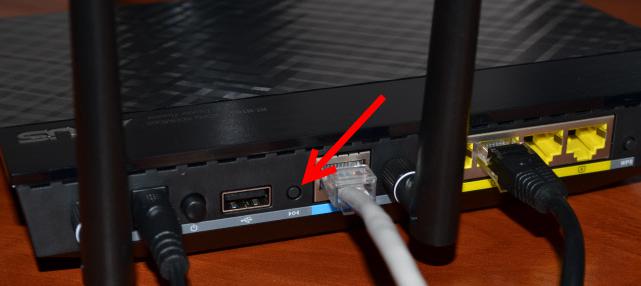
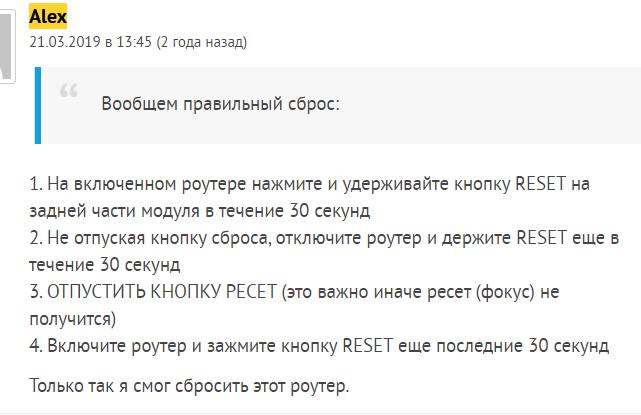
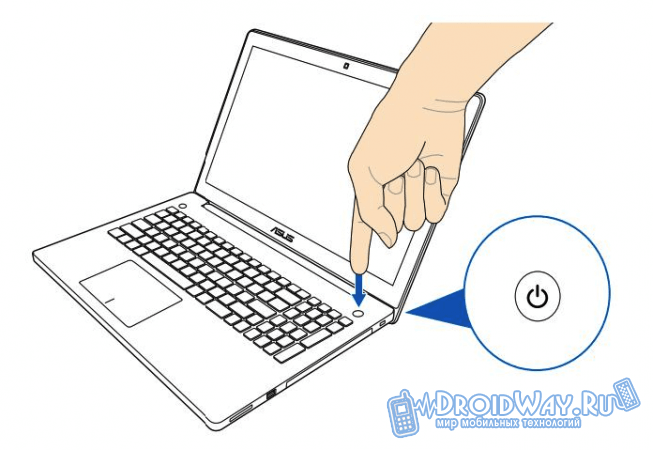


 Настройка ASUS RT-N12: как установить и настроить самостоятельно роутер Wi-Fi
Настройка ASUS RT-N12: как установить и настроить самостоятельно роутер Wi-Fi Как подключить роутер asus rt ac750
Как подключить роутер asus rt ac750 Как поменять или настроить DNS сервер на Windows 10 — пошаговая инструкция
Как поменять или настроить DNS сервер на Windows 10 — пошаговая инструкция